При регистрации в социальных сетях использование контактных данных человека обязательно. В случаях с Facebook это могут быть адрес электронной почты или же номер мобильного телефона. Иногда пользователи указывают и то, и другое. Но возникают ситуации, когда из соображений сохранности персональных данных или другой информации нужно отредактировать привязку Facebook к телефону.
Потому разберём, как отвязать от Фейсбука номер телефона, а заодно поговорим о том, насколько это целесообразно.

Содержание:
- Отвязать в мобильном приложении
- Отвязать на компьютере
- Отвязать номер от страницы
- Для чего необходима привязка
Отвязать в мобильном приложении
Если пользователь зарегистрирован в социальной сети с использованием мобильного приложения, то в большинстве случаев такой профиль привязан к номеру телефона. Отвязать номер от аккаунта можно таким образом:
- Нажмите Ξ.
- Войдите в «Настройки и конфиденциальность», а оттуда – в «Настройки».

- Выберите там «Личная информация».

- Найдите раздел «Данные контакта», где указаны все привязанные к профилю номера телефонов и адреса электронной почты.
- Кликните на номер вашего мобильного и нажмите «Убрать». Поставьте галочку в уведомлении об ознакомлении с последствиями этого шага, подтвердите действия.
Есть ситуация, при которой удалить привязанный к аккаунту номер мобильного телефона невозможно. Эта ситуация: если в аккаунте нет никакой другой контактной информации, кроме номера мобильного телефона. В таком случае перед удалением номера телефона необходимо привязать к аккаунту адрес электронной почты.
Отвязать на компьютере
Чтобы отвязать номер мобильного телефона от Facebook в полной версии социальной сети, необходимо сделать следующее:
- Нажмите ∇, затем – «Настройки и конфиденциальность», затем – «Настройки».

- Откройте в левом столбце раздел «Мобильные устройства».
- Найдите привязанный номер и нажмите «Убрать».

- Поставьте галочку и подтвердите действия.
Если пользователь хочет отвязать номер мобильного телефона от Facebook только из-за надоедливых СМС, то более предпочтительный вариант – просто внести изменения в настройки сообщений. Для этого нужно открыть раздел «Уведомления» и в сегменте «СМС» деактивировать отправку всех сообщений, не имеющих отношения к безопасности аккаунта.
Перед отвязыванием номера мобильного телефона нужно отключить двухфакторную идентификацию в Facebook. Конечно, если она была включена ранее.
Отвязать номер от страницы
Если пользователь ведёт в Facebook не только личный профиль, но и общедоступную страницу, то она также может быть привязана к номеру телефона. Правда, если в случае с личным аккаунтом номер телефона – своего рода ключ для входа, то для страницы номер скорее всего выполняет функцию контактных данных для пользователей или потенциальных клиентов, если вы размещаете рекламную информацию.
Когда нужно отвязать бизнес-страницу от телефона, необходимо проделать шаги:
- Войдите в «Настройки».
- В разделе «Информация о странице» найдите соответствующий блок с контактной информацией и внесите правки.

- В случае полнейшего нежелания указывать на странице номер телефона, поставьте флажок на «У моей страницы нет номера телефона».
Для чего необходима привязка
Несмотря на неоднократные обвинения в адрес Facebook по поводу слива информации о пользователях, для социальной сети безопасность аккаунтов – один из приоритетов. Потому в настройках предусматриваются разные каналы связи аккаунта с пользователем. Ведь чем надежнее эта связь, тем сложнее получить несанкционированный доступ к аккаунту. Как только система заподозрит подозрительную активность, она сразу же сообщит об этом пользователю.
Постоянно проверяют электронную почту далеко не все из нас. Потому профиль, где указан только электронный адрес, значительно более уязвим, чем профиль, где указан ещё и телефон. Правда, недавно компания Facebook заявила, что оставляет за собой право делиться с рекламодателями контактами пользователей. Это вызвало шквал недовольства.
Однако окончательное решение по поводу привязки или непривязки аккаунта к номеру мобильного телефона всё-таки – за пользователем, исходя из всех плюсов и минусов.
Соцсети будет труднее показывать вам таргетированную рекламу.

Недавно стало известно, что Facebook* сливает рекламодателям ваш номер телефона, даже если он не указан в профиле. В том числе тот, что выбран для двухфакторной авторизации. Если вас не устраивает такое положение дел, вы можете удалить его и использовать для защиты аккаунта одно из специальных приложений.
Как удалить номер телефона из Facebook*
- Зайдите в настройки соцсети, нажав на стрелку в правом верхнем углу экрана.
- Откройте вкладку «Мобильные устройства».
- Под телефоном выберите «Убрать», а затем — «Удалить номер».
- Введите пароль от аккаунта и подтвердите действие.
Если к аккаунту не привязан адрес электронной почты, то сперва придётся сделать это.
Как настроить двухфакторную авторизацию через специальное приложение
- Откройте вкладку «Безопасность и вход».
- В пункте «Использовать двухфакторную авторизацию» выберите «Редактировать».
- Нажмите «Начать» и выберите «Приложение для аутентификации».
- Через выбранное приложение отсканируйте QR-код или введите указанную комбинацию вручную.
- Для подтверждения нажмите «Далее» и введите код из приложения.
Готово! Теперь при входе в Facebook* нужно будет вводить ключ из выбранной вами специальной программы, а номер телефона больше использоваться не будет.
Читайте также 🧐
- Как настроить двухфакторную аутентификацию для всех ваших аккаунтов
- Как защитить личные данные в интернете
- Почему вам нужно срочно защитить аккаунт на «Госуслугах» от мошенников и как это сделать
*Деятельность Meta Platforms Inc. и принадлежащих ей социальных сетей Facebook и Instagram запрещена на территории РФ.
Если вы используете двухфакторную аутентификацию (2ФА) для защиты своей учётной записи Фейсбука, вы, вероятно, в какой-то момент указали свой номер телефона. 2ФА добавляет почти непроницаемый уровень безопасности к учётной записи, так как для доступа к ней требуется ввести код, отправленный текстовым сообщением, прежде чем войти в систему.
Вероятно, вы не знали, что Фейсбук собирается использовать ваш номер телефона, чтобы нацеливать вас на рекламу.
После сообщения на сайте Gizmodo о том, что Фейсбук позволяет рекламодателям ориентироваться на номера телефонов, Фейсбук подтвердил такую практику на сайте TechCrunch, заявив, что он использует номера телефонов, предоставленные для целей безопасности, для показа целевой рекламы.
Например, интернет-магазин, который собирает номера телефонов для рассылки своих рекламных акций, теоретически может ориентироваться на эту базу данных телефонных номеров. Фейсбук в свою очередь будет ссылаться на товары этого магазина и показывать рекламу пользователям с этими номерами.
Если вы предпочитаете не видеть рекламу, ориентированную на ваш номер телефона, важно знать, как убрать этот номер из настроек учётной записи прямо сейчас. В этом руководстве будет показано, как удалить свой номер телефона из общего профиля и двухфакторной аутентификации (предоставляя альтернативу использованию телефона).

На мобильных устройствах.
Откройте приложение Facebook и выберите «Настройки и конфиденциальность» внизу главного меню. Выберите «Настройки», а затем «Личная информация», в которой отображается ваше имя, адрес электронной почты и номер телефона. Нажмите «Удалить» в поле номера телефона, в котором вам будет предложено повторно ввести свой пароль от Фейсбука, а затем нажмите «Удалить телефон», чтобы подтвердить изменение. Ждите письмо с подтверждением.
На компьютере.
Чтобы удалить свой номер телефона на сайте Фейсбук, откройте «Настройки» в главном выпадающем меню. Выберите «Ваша информация на Facebook», а затем нажмите «Посмотреть» напротив пункта «Просмотреть мою информацию». Найдите пункт «Информация профиля», нажмите на галочку справа и выберите «Ваша контактная информация», где вы увидите номер своего мобильного телефона. Наведите курсор мыши на него и нажмите на «Редактировать», затем нажмите «Удалить», и затем удалите телефон, когда вас попросят ввести проверочный код из SMS и спросят, уверены ли вы.
Даже если вы попытались удалить свой номер телефона из приложения Фейсбук, и это кажется успешным, вы можете также проверить на сайте, если номер всё ещё существует, как это было у меня. В любом случае когда вы пытаетесь удалить его, вы должны получить подтверждение по электронной почте об успешном удалении.
У вас настроена двухфакторная аутентификация?
Возможно, вы также указали свой телефонный номер, чтобы включить двухфакторную аутентификацию (2ФА), хотя сайт перестал требовать использования телефона ещё в мае, вы можете использовать приложение для проверки подлинности, такое как Google Authenticator, для включения 2ФА.
Чтобы удалить свой номер телефона из настройки 2ФА на Фейсбуке, вам придется отключить 2ФА, а затем снова включить его с применением приложения проверки подлинности. На мобильных, перейдите в «Настройки» в раскрывающемся меню, выберите «Безопасность» и «Вход», а затем перейдите к «Двухфакторная аутентификация», чтобы отключить её и включить заново. Вместо использования вашего номера телефона вы можете использовать приложение аутентификатор или физический ключ в качестве второго фактора.
Как поменять, удалить номер телефона в Фейсбук
Содержание
- 1 Как удалить номер телефона
- 1.1 Через компьютер
- 1.2 Через телефон
- 2 Как изменить номер
- 2.1 Через компьютер
- 2.2 Через телефон
- 3 Если нет до ступа к аккаунту
- 4 Если нет доступа к телефону
Порой случается так, что просто необходимо удалить номер мобильного телефона, который привязан к аккаунту в соц. сети Facebook. Кроме этого, после удаления старого номера, необходимо будет привязать уже новый номер к своему профилю.
Если вы не знаете, как это делается, то благодаря представленной инструкции, вы со всем разберетесь. Ниже будут представлены способы, как поменять, удалить номер в фейсбуке на компьютере в новом дизайне, а также с телефона.
Как удалить номер телефона
Начнем сегодняшнюю статью с того, что разберемся, как можно удалить номер телефона в Facebook. Чтобы более детально разобраться с данной темой, сначала рассмотрим способ в новой версии Facebook для персонального компьютера, а после этого, перейдем к мобильному устройству.
Через компьютер
Для удаления номера телефона, который привязан к аккаунту в соц. сети фейсбук, вам поможет такой набор действий:
- Изначально, вам нужно будет попасть на основную страницу фейсбука. Для этого, откройте браузер на своем персональном компьютере, а затем перейдите на нужную страницу. Теперь, войдите в свой аккаунт, если этого не произошло автоматически. После этого, посмотрите в правую верхнюю часть экрана, там будет иконка, которая исполнена в виде стрелочки вниз. Жмите по ней.

- На действующей странице появится новое меню. Находите там раздел «Настройки и конфиденциальность» и клацайте по нему левой кнопкой вашей мышки.

- На том же месте появится измененное меню. Необходимо будет щелкнуть ЛКМ по подразделу «Настройки».

- Таким образом, вы сможете попасть на страницу со всеми существующими настройками в нашей социальной сети. Если вы внимательно посмотрите на левую часть экрана, то там будет продолжительный список с разделами настроек. В нашем случае, понадобится раздел «Мобильные устройства». Клацайте по данному разделу левой клавишей мыши.

- Если вы это сделали, то вас перекинет на страницу с настройками мобильного телефона. Там должен быть указан привязанный к вашей странице номер мобильного телефона. Под данным номером будет кнопка «Убрать». Щелкайте по ней ЛКМ.

- Прямо по центру страницы вылезет новое окошко. Прочтите весь текст, который написан в данном окне. Под этим текстом будет строка для подтверждения ваших действий, клацайте по ней левой клавишей мышки. Затем, щелкайте по кнопке «Удалить номер».

- Как вы это сделаете, откроется специальное окошко для того, чтобы убедиться, что именно вы являетесь владельцем действующего аккаунта. Чтобы это подтвердить, вам потребуется вписать пароль от вашего аккаунта в представленную строку. Как только вы с этим закончите, кликайте ЛКМ по пункту «Отправить».

- Вот и все. Таким образом, вы без особых проблем сможете отвязать номер вашего телефона от аккаунта. А в следующем пункте статьи, вы узнаете, как можно будет указать новый номер телефона.

Через телефон
Раз уж с компьютерной версией все понятно, то перейдем к удалению номера мобильного телефона в фейсбуке через приложение для смартфона. Делается это так:
- Запускаете мобильную программу фейсбук на своем гаджете. Обратите своё внимание в нижний правый угол страницы, там вы сможете заметить значок в виде трех линий. Именно он вам и нужен, клацайте прям по нему.
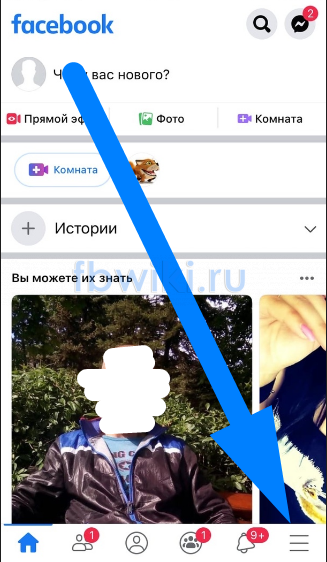
- Вас переведет на другую страницу, которую необходимо будет пролистнуть в самый низ. Прямо там расположилась графа «Настройки и конфиденциальность». Нажмите один раз по этой графе. После чего, появятся новые строки. Находите строку «Настройки» и щелкаете по ней один раз.
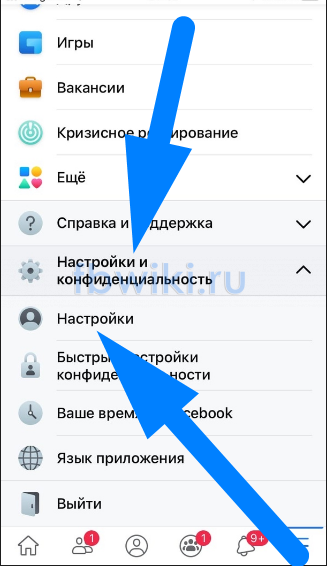
- После открытия другой страницы с настройками, вам потребуется найти подраздел «Личная информация». Как вы это сделаете, жмите по соответствующему пункту.
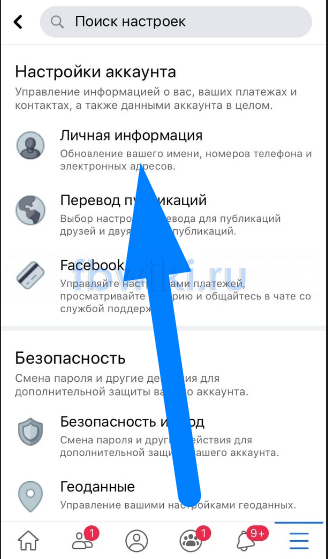
- Вас перебросит на специальную вкладку с личной информацией, которую вы указывали при создании своего профиля. Там будет графа «Номер телефона». Жмите прямо по этой графе.

- Теперь, перед вами будет открыта новая вкладка с настройками текстовых сообщений. В самом верху экрана будет расположен номер вашего телефона. А под ним будет находиться строка «Убрать». Кликайте один раз по этой строчке.

- Откроется специальная страница для отвязки номера телефона от вашего профиля в Facebook. Вас стоит ознакомиться со всей информацией, представленной на странице. Для продолжения процесса отвязки номера, необходимо будет клацнуть по строке «Я понимаю, что могу потерять доступ к своему аккаунту», а после этого, щелкнуть по кнопке «Удалить номер».

- Администрация соц. сети фейсбук беспокоится о безопасности своих пользователей. Поэтому, для отвязки номера от аккаунта, вас попросят вписать пароль от вашего аккаунта в Facebook. Делается это для того, чтобы точно знать, что именно вы владелец действующего аккаунта. Как только вы введете пароль в единственную строку на представленной странице, вам понадобится клацнуть по кнопке «Удалить номер телефона».

- Вот, собственно, и все. Если вы будете делать все в точности, что я рассказал выше, то у вас обязательно получится отвязать ненужный номер телефона от аккаунта в фейсбуке. Теперь, если вы зайдете в раздел с настройкой текстовых сообщений, то там вас попросят привязать номер телефона.

Как изменить номер
Обратите своё внимание на то, чтобы поменять номер телефона в фейсбуке, первоначально нужно будет удалить тот номер, который уже ранее был прикреплен к вашему аккаунту.
В любом случае, немного ниже, вы сможете найти подробные инструкции для двух устройств, как изменить номер в Facebook.
Через компьютер
Уже по старой традиции, начнем с компьютерной версии соц. сети. Для того, чтобы поменять номер телефона в фейсбуке, вам поможет такой порядок действий:
- Первое, что необходимо сделать — это запустить браузер на своём ПК, а затем перейти на свою страницу в Facebook. Как уже говорилось выше, вам в обязательном порядке необходимо будет отвязать старый номер телефона от вашего профиля. Для этого, поднимитесь вверх по статье до первого пункта – как удалить номер в фейсбуке. После успешной отвязки номера, открывайте уже знакомую вам страницу с мобильными настройками. Это та страница, где раньше был указан ваш номер.

- На текущей страничке вы сможете увидеть пункт «Добавить номер телефона». Просто клацайте по нему левой клавишей вашей мыши.

- Должно появиться окошко посередине экрана, которое поможет нам привязать новый номер телефона. Выбираете в этом окошке код страны, затем вводите номер вашего телефона и клацаете ЛКМ по строчке «Продолжить».

- Теперь, просто зайдите в раздел с сообщениями на вашем смартфоне. Ведь именно туда будет отправлен специальный код для подтверждения. Вписывайте эти цифры в соответствующую строку окошка, а затем жмете ЛКМ по графе «Подтвердить».

- Изменение номера завершено. При правильном выполнении всех действия, никаких проблем возникнуть не должно. Важно осознать, что сначала придется удалить старый номер, а затем уже привязать новый.
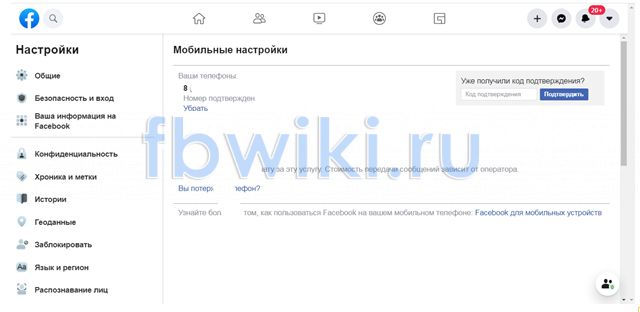
Через телефон
Последняя инструкция, которая будет представлена в данной статье, поможет вам изменить номер телефона в фейсбуке через мобильное устройство. Делается это таким образом:
- Первым делом, вам понадобится выполнить все действия по удалению старого номера телефона в соответствующем разделе сайта. Для этого, перейдите в первый пункт инструкции, где подробно рассказано об удалении номера телефона. Когда отвяжите номер, переходите в раздел «Номер телефона».
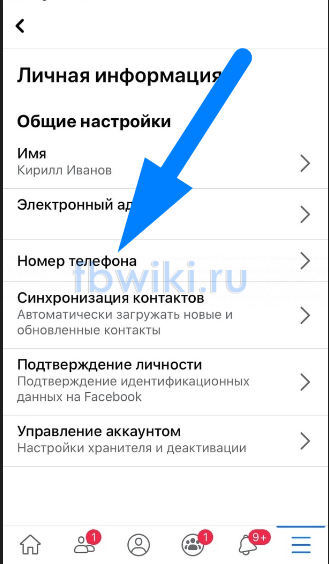
- Вас перекинет на новую вкладку, где можно будет привязать номер телефона. На данной странице будет лишь одна строка, в которую необходимо будет ввести ваш новый номер телефона. После выполнения этой задачи, щелкайте по кнопке «Добавить номер».

- На номер, который вы только что указали, будет выслан индивидуальный смс код. Чтобы его увидеть, перейдите в раздел со всеми сообщениями на своем смартфоне и скопируйте цифры оттуда в графу на странице. Если вы это сделали, то просто клацайте по пункту «Подтвердить».
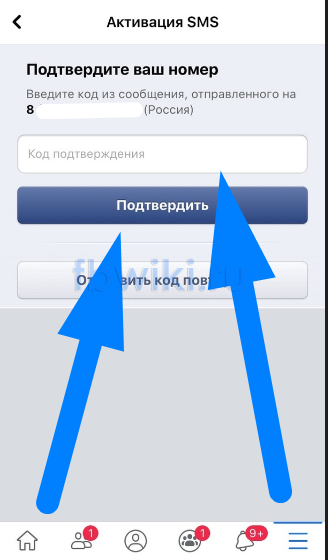
- Дайте немного времени системе на обработку данных. Если все данные указаны правильно, то мобильный номер будет добавлен к вашему профилю. То есть, вы смогли поменять номер телефона в Facebook.

Если нет до ступа к аккаунту
Cразу стоит сказать, что если у вас нет доступа к своему аккаунту в фейсбуке, то сменить привязанный номер телефона у вас не получится.
Первое, что нужно будет сделать в данном случае – это восстановить доступ к своему аккаунту. Если вы не знаете, как происходит восстановление доступа к профилю в Facebook, то вы сможете это узнать в нашей статье по ссылке … .
Если нет доступа к телефону
Важно заметить, что при отвязке старого номера телефоне, от вас никто не требует доступа к этому самому номеру.
Связано это с тем, что при удалении старого номера телефона, вам придется вводить пароль от профиля в соц. сети, а не специальный смс код, как это делается при добавлении номера в фейсбуке. Поэтому, переходите в соответствующий пункт представленной инструкции, и спокойно изменяйте свой номер телефона.
В сегодняшней инструкции была подробно разобрана тема смены номера мобильного телефона в новом дизайне социальной сети Facebook. Если вы внимательно ознакомитесь с представленной статьей, то сможете понять, как происходит удаление и изменение номера мобильного телефона с различных устройств.
Оценка статьи:
![]() Загрузка…
Загрузка…
Как найти номер телефона, связанный с моим Facebook учетная запись?
Чтобы найти свой номер телефона Facebook, откройте Facebook и нажмите на три строки в левом верхнем углу экрана. Затем выберите “Настройки”. На странице настроек прокрутите вниз и выберите “Номер телефона”. Ваш номер телефона Facebook будет отображаться на этой странице.
Можно ли отменить связь моего номера телефона с Facebook?
Да, вы можете отменить связь своего номера телефона с Facebook. Для этого зайдите в настройки своей учетной записи и выберите “Телефон”. В разделе “Ваш номер телефона” нажмите “Удалить”.
Что произойдет, если вы дадите Facebook свой номер телефона?
Когда вы даете Facebook свой номер телефона, компания может использовать его, чтобы найти ваш профиль и добавить его в вашу учетную запись. Кроме того, Facebook может использовать ваш номер телефона, чтобы отправлять вам уведомления, например, когда кто-то пишет вам или комментирует одну из ваших публикаций.
Нужен ли номер мобильного телефона для Facebook?
Да, для создания учетной записи Facebook необходим номер мобильного телефона. Это связано с тем, что Facebook требует номер мобильного телефона для отправки кода подтверждения в процессе создания учетной записи.
Почему Facebook постоянно просит меня подтвердить номер телефона?
Есть несколько причин, по которым Facebook может попросить вас подтвердить свой номер телефона. Одна из возможностей заключается в том, что Facebook пытается проверить, действительно ли указанный вами номер телефона принадлежит вам. Это делается для защиты вашей учетной записи от доступа посторонних лиц. Другая возможность заключается в том, что Facebook использует ваш номер телефона, чтобы отправлять вам уведомления об активности в вашей учетной записи, например, когда кто-то отправил вам сообщение или прокомментировал одну из ваших публикаций.
Почему Facebook требует номер телефона?
Одна из причин, по которой Facebook требует номер телефона, заключается в том, чтобы помочь идентифицировать людей и предотвратить создание поддельных учетных записей. Номера телефонов также используются для поиска друзей, которые уже зарегистрированы на Facebook.
Безопасно ли добавлять номер телефона на Facebook?
Да, добавить свой номер телефона в Facebook безопасно. Ваш номер телефона будет использоваться для поиска ваших друзей на Facebook и для обеспечения безопасности вашей учетной записи.
Почему Facebook требует от меня подтвердить свою личность?
Есть несколько причин, по которым Facebook может попросить вас подтвердить свою личность. Одна из возможностей заключается в том, что они пытаются расправиться с фейковыми аккаунтами.. Другая возможность заключается в том, что они пытаются убедиться, что люди, использующие сайт, действительно являются теми, за кого себя выдают. Какой бы ни была причина, важно подтвердить свою личность, если Facebook попросит вас сделать это.
Почему мой Facebook просит меня подтвердить свою личность?
Есть несколько причин, по которым Facebook может попросить вас подтвердить свою личность. Одна из возможностей заключается в том, что кто-то пытался войти в вашу учетную запись с нового устройства или браузера, и Facebook просит вас подтвердить, что это действительно вы. Другая возможность заключается в том, что Facebook пытается предотвратить несанкционированный доступ к вашей учетной записи, и подтверждение вашей личности является одним из способов сделать это.
Как мне запретить Facebook подтверждать мою личность?
Невозможно запретить Facebook подтверждать вашу личность. Если вы не хотите указывать свою личность, вы можете создать фальшивую учетную запись.
Сколько времени требуется Facebook для подтверждения личности, чтобы разблокировать мою учетную запись?
Если вы забыли свой пароль, Facebook запросит некоторую информацию для подтверждения вашей личности, а затем отправит вам электронное письмо со ссылкой для сброса пароля. Если у вас возникли проблемы со входом в систему, Facebook также может запросить дополнительную информацию для подтверждения вашей личности.
Почему Facebook просит меня загрузить свою фотографию 2021 года?
Есть несколько причин, по которым Facebook может попросить вас подтвердить свою личность. Одна из возможностей заключается в том, что кто-то пытался войти в вашу учетную запись с нового устройства или браузера, и Facebook просит вас подтвердить, что это действительно вы. Другая возможность заключается в том, что Facebook пытается предотвратить несанкционированный доступ к вашей учетной записи, и подтверждение вашей личности является одним из способов сделать это.
Почему Facebook постоянно просит меня защитить мою учетную запись?
Существует несколько причин, по которым Facebook может попросить вас защитить вашу учетную запись. Одна из возможностей заключается в том, что Facebook обнаружил, что кто-то другой может пытаться получить доступ к вашей учетной записи без вашего разрешения. Другая возможность заключается в том, что кому-то удалось завладеть вашим паролем и попытаться использовать его для доступа к вашей учетной записи.
В любом случае защита вашей учетной записи важна, поскольку она помогает защитить вашу информацию и предотвращает доступ других людей к вашей учетной записи. может получить доступ к вашей учетной записи без вашего разрешения.
Сколько времени потребуется Facebook, чтобы подтвердить вашу личность 2020?
Подтверждение вашей личности Facebook может занять несколько дней. Скорее всего, вас попросят предъявить какое-либо удостоверение личности, например водительские права или паспорт.
Что значит, если ваша личность не может быть подтверждена?
Если ваша личность не может быть подтверждена, это означает, что ваша учетная запись не была подтверждена Quora.. Чтобы подтвердить свою учетную запись, вам необходимо предоставить копию своего удостоверения личности и/или подтверждение места жительства.
